
Adicionar favoritos e vinculá-los no Pages para iCloud
Você pode adicionar favoritos ao seu documento para que possa navegar rapidamente para um conteúdo específico. Os favoritos não aparecem no documento, mas você pode vê-los na aba Favoritos na barra lateral do documento.
Para dar aos leitores acesso rápido às informações dos favoritos, você pode adicionar links aos favoritos no corpo do documento. Por exemplo, se você favoritar uma página com uma tabela importante, poderá criar um link para essa página a partir de qualquer texto do documento que se refira a essa tabela. Você também pode adicionar links para conteúdo formatado com estilo de parágrafo. Isso facilita o link para títulos de capítulo, subtítulos e assim por diante.
Você pode adicionar favoritos e vincular a eles apenas em documentos de processamento de texto, entretanto, é possível vincular páginas em documentos de layout de página.
Adicionar um favorito
Selecione o texto que você deseja favoritar ou coloque o ponto de inserção onde deseja adicionar um favorito.
Nota: Você pode favoritar apenas o texto do corpo, não o texto em uma caixa de texto, forma, tabela, gráfico, cabeçalho ou rodapé.
Na
 barra lateral Documento à direita, clique na aba Favoritos.
barra lateral Documento à direita, clique na aba Favoritos.Se você não vir a aba Favoritos, pode estar trabalhando em um documento de layout de página, que não é compatível com os favoritos.
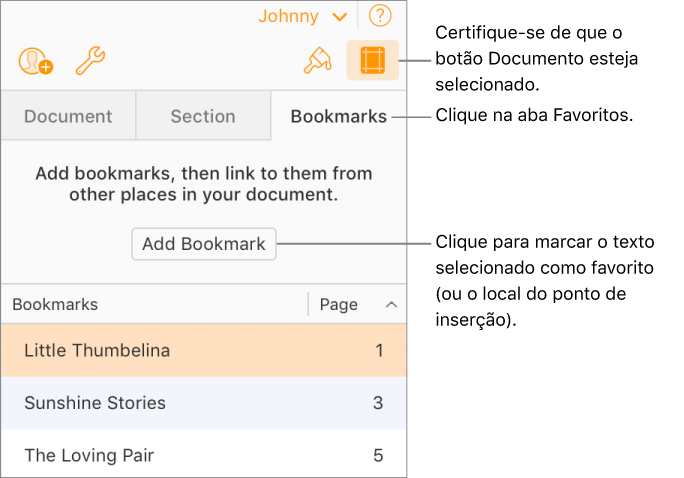
Clique em Adicionar Favoritos.
Os favoritos aparecem na listas de Favoritos. Para acesse o favorito em seu documento, clique no favorito na lista.
Pule até o favorito
Na
 barra lateral Documento à direita, clique na aba Favoritos.
barra lateral Documento à direita, clique na aba Favoritos.Clique em um favorito na lista.
O documento salta para o favorito e o realça.
Link para um favorito
Você pode selecionar qualquer texto em um documento de processamento de texto e transformá-lo em um link para um favorito que já criou.
Execute uma das seguintes ações:
Clique no botão Inserir
 na barra de ferramentas e selecione Link > Favorito.
na barra de ferramentas e selecione Link > Favorito.Clique em Control (em um Mac) ou com o botão direito (em um computador com Windows) no texto selecionado, em seguida, escolha Adicionar Link > Favorito.
Clique no menu pop-up Favoritar e escolha o favorito para o qual deseja criar um link.
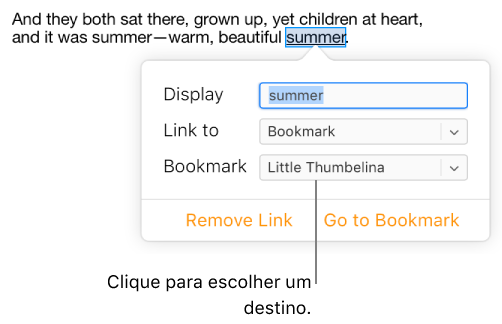
Clique no botão Ir para o Favorito para verificar o local do favorito ou clique fora dos controles do Favorito para fechá-los.
Vincular e gerenciar favoritos sugeridos
Você pode criar links para os favoritos sugeridos pelo Pages para iCloud, que são baseados nos estilos de parágrafo usados no seu documento. Por exemplo, se você usou o estilo de parágrafo Título para os títulos dos capítulos, os favoritos sugeridos incluirão todos os títulos dos capítulos do documento, facilitando a vinculação a um deles. Você também pode escolher quais estilos de parágrafo são usados para gerar sugestões.
Execute uma das seguintes ações:
Clique no botão Inserir
 na barra de ferramentas e selecione Link > Favorito.
na barra de ferramentas e selecione Link > Favorito.Clique em Control (em um Mac) ou com o botão direito (em um computador com Windows) no texto selecionado, em seguida, escolha Adicionar Link > Favorito.
Clique no menu pop-up Favoritar e execute um dos seguintes procedimentos:
Escolher um favorito sugerido: escolha um destino em Favoritos sugeridos.
Se o seu documento não usa estilos de parágrafo, você não verá sugestões.
Gerar novos favoritos sugeridos: escolha Configurar Sugestões ou Gerenciar Sugestões (na parte inferior do menu pop-up), marque as caixas de seleção ao lado dos estilos de parágrafo que deseja usar para os favoritos e clique em Concluído. Para vincular a uma nova sugestão, clique no menu pop-up Favoritar novamente e escolha um destino.
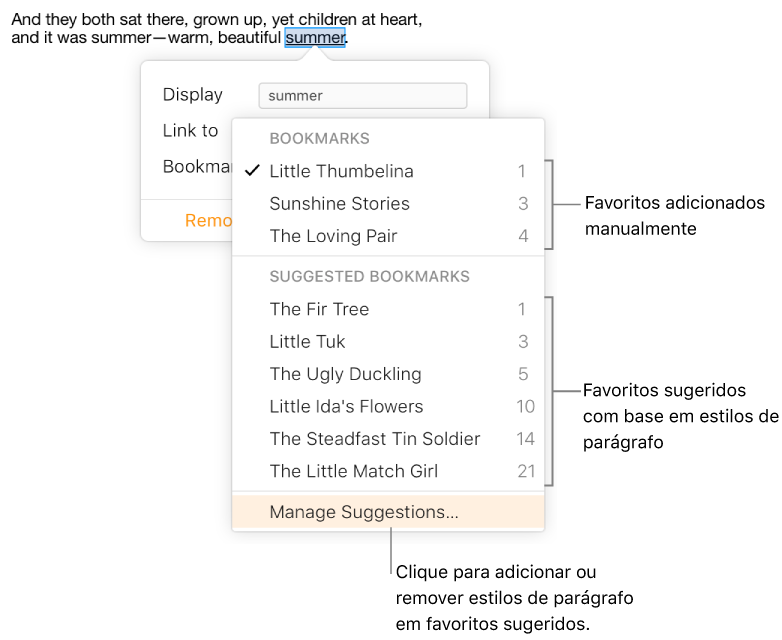
Clique em Ir para o Favorito para verificar o local do favorito ou clique fora dos controles do Favorito para fechá-los.
Renomear ou remover um favorito
Você pode renomear ou apagar um marcador sem afetar o texto marcado no documento.
Na
 barra lateral Documento à direita, clique na aba Favoritos.
barra lateral Documento à direita, clique na aba Favoritos.Execute uma das seguintes ações:
Renomear um favorito: clique duas vezes no seu nome na lista e digite um novo nome.
Remover um favorito: clique em seu nome na lista de favoritos e pressione a tecla Delete no teclado.
Se você apagar um favorito que contém um link para ele, o link será quebrado. Certifique-se de remover o link do texto.
Remover um link de um favorito
Você pode remover um link sem alterar o texto do documento.
Clique no link em seu documento.
Clique em Editar e, depois, clique em Remover link.